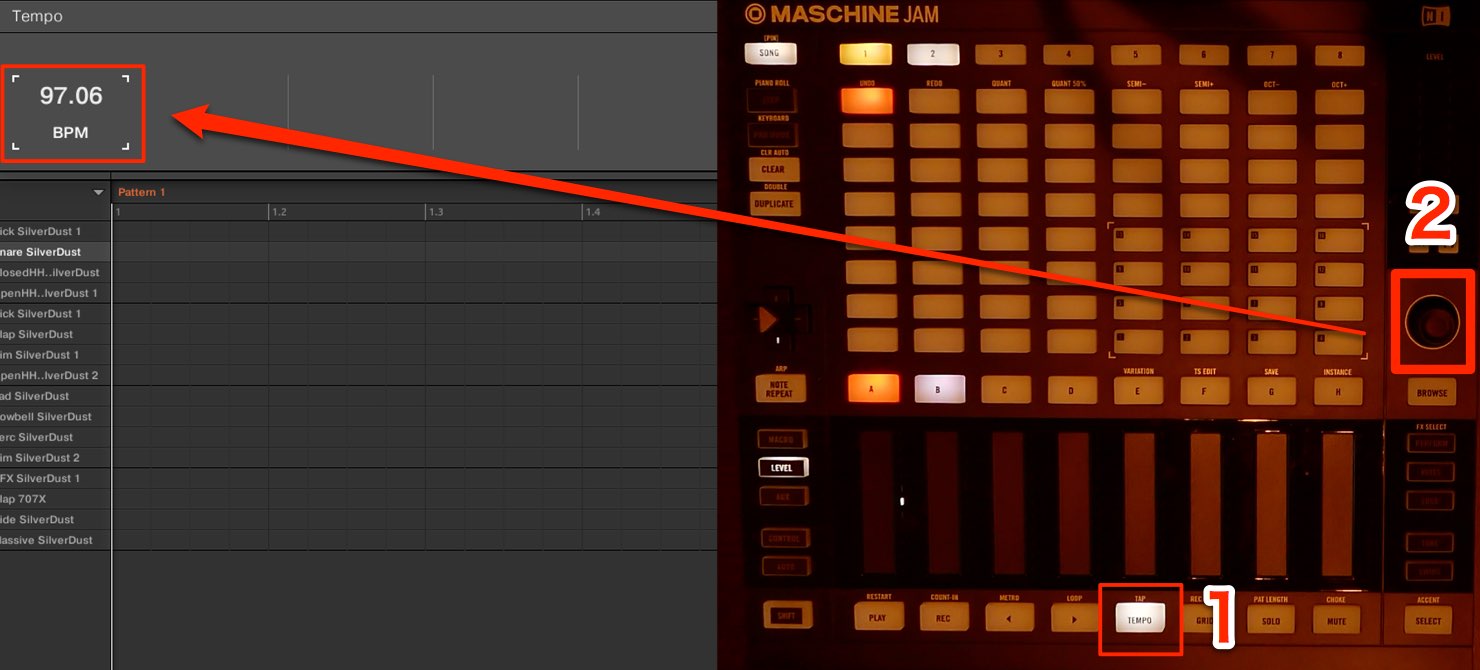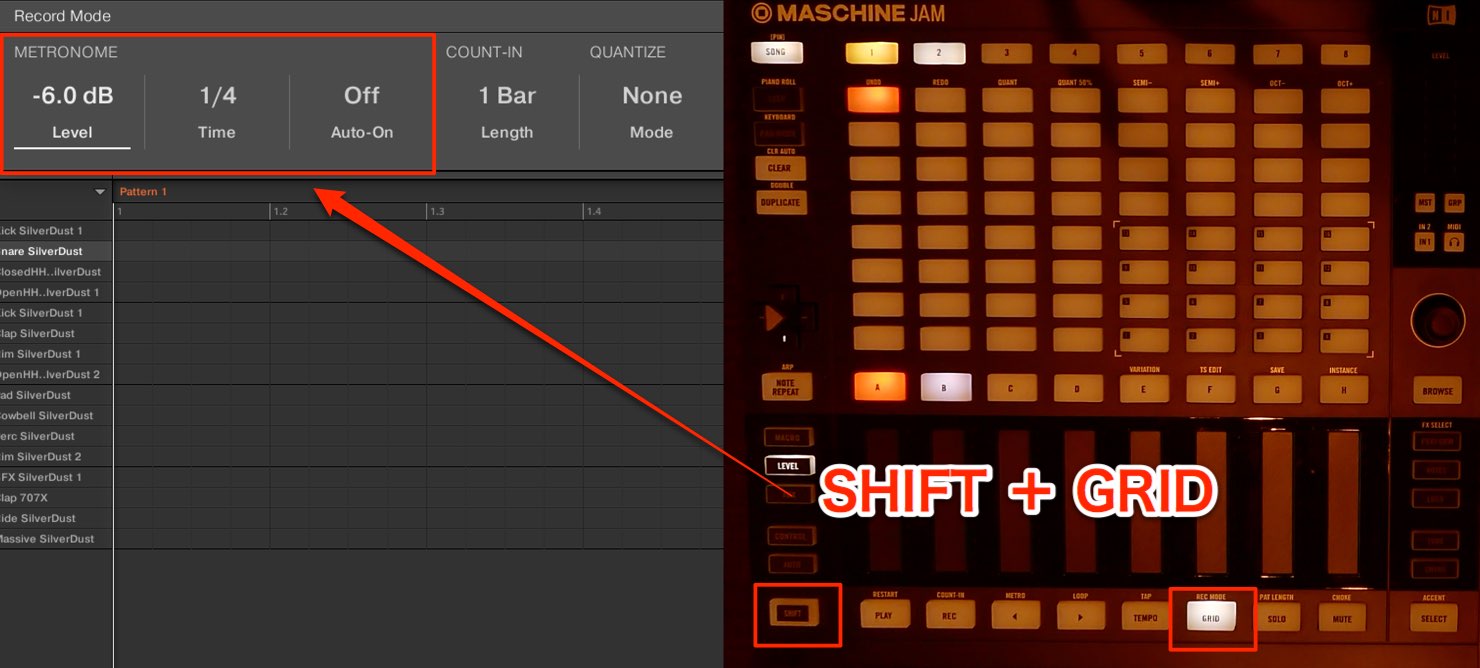MASCHINE JAM 使い方 楽曲のテンポとメトロノーム設定を行う
レコーディング前に最適なテンポ調整を行う
ここまでは、確実に押さえておきたいMASCHINEの基本概要をお伝えしてきました。
今回よりPADを演奏するレコーディングへ入っていきますが、実際に演奏を行う前に設定しておきたい項目が「テンポ」です。
テンポの設定はレコーディング後に変更することも可能ですが、ノリや楽曲イメージを固めた上で演奏するに越したことはないので、予め指定しておくことをお勧めします。
また演奏時に大切なクリック(メトロノーム)の設定なども同時に確認しておきましょう。
MASCHINE JAMでBPMの設定
「TEMPO」ボタンを選択し点灯させます。
画面にテンポウィンドウが表示されますので、ノブを回して好みの速度に調整します。
この際、「SHIFT」ボタンを押しながらノブを回すことで、小数点以下の値も変更可能となり、より細かくテンポを指定することができます。
タップ機能を使用してテンポを設定する
イメージするテンポをボタンで刻むことで、その速度に自動的にテンポを従わせることができます。
この機能を「タップ」と呼びます。
「SHIFT」ボタンを押しながら、「TEMPO」ボタンを四分音符で刻みます。
刻んだ間隔の平均値が算出され実際のテンポが変化します。
※1小節ではなく数小節行うとよりイメージしたテンポに近くなります。
メトロノームを使用する
メトロノームを聞きながら演奏を行いたいというケースも多いかと思います。
このメトロノームのオン/オフも簡単に切り替えることができます。
「SHIFT」ボタンを押しながら、「巻き戻し」ボタンを押します。
メトロノームがオンとなり、もう一度同じ操作を行うとメトロノームがオフになります。
メトロノームをカスタマイズする
メトロノーム音量やリズムの細かさなどを指定することで、より快適にレコーディングを行うことができます。
「SHIFT」ボタンを押しながら、「GRID」ボタンを押します。
このようなウィンドウが表示されます。
- Level : メトロノームの音量を指定します。
- Time : メトロノームの刻むビートの細かさを指定します。1/4(4分音符)が一般的ですが、ノリによって演奏しにくい場合は細かくします。
- Auto-On : 設定を「Rec」にすることで、上記メトロノームのオン/オフに関わらずレコーディング時に必ずメトロノームが鳴ります。